WhaTap決済アカウント
WhaTapモニタリングでの決済情報登録、決済権限譲渡及びプロジェクト有料転換など、決済アカウントの管理方法について案内します。 トライアル利用期間中、およびトライアル利用期間が終了した時点で、サービス利用を続けたい場合は決済情報を登録し、該当プロジェクトを有料として転換します。
 決済情報の登録
決済情報の登録
決済情報を登録する前に、まず決済権限を確認してください。 基本的に、プロジェクト作成アカウントに決済権限が付与されます。
-
WhaTapモニタリングにログインします。
-
ホーム画面の右上のプロファイルアイコンを選択してください。
-
ドロップダウンメニューが表示されたら利用内訳を選択してください。
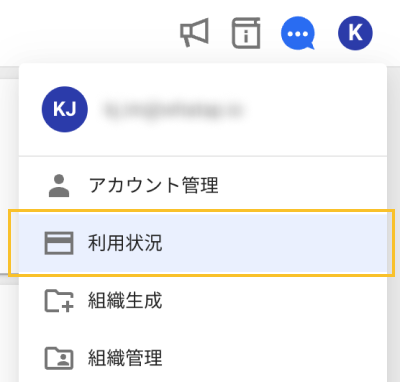
-
決済情報メニューから決済情報の登録ボタンをクリックします。
-
決済情報の登録画面で決済情報を記入します。
-
決済手段を選択し、クレジットカード定期決済または税金請求書発行関連情報を記入します。
-
請求書受信情報を設定します。
-
登録ボタンを選択します。
-
決済情報登録の詳細については、次の文書を参照してください。
-
請求書を複数人が受け取るには、コンマ(,)を区切り文字で複数のメールを入力してください。
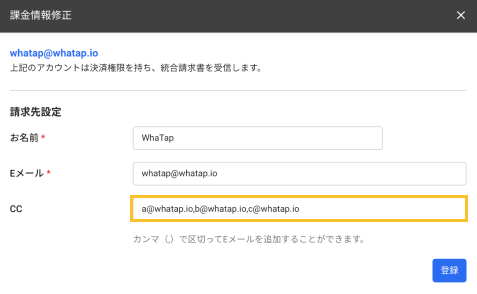
 決済権限の譲渡
決済権限の譲渡
決済権限は1名のみ持つことができます。 例えば、AアカウントからBアカウントに決済権限を譲渡する場合、Aアカウントはこれ以上決済権限を保有しなくなります。 また、決済権限を受け取るアカウントが決済情報を登録した状態でなければ決済権限は譲渡できません。
決済権限を受け取るアカウントの決済情報登録
-
WhaTapモニタリングから決済権限を受け取るアカウントとしてログインします。
-
の過程を通じて、該当アカウントの決済情報を登録してください。
メンバー招待
-
WhaTapモニタリングで、決済権限と修正権限を持ったアカウントとしてログインしてください。
-
ホーム画面から、決済権限を譲渡するプロジェクトを選択してください。
-
管理メニュー下位のプロジェクトメンバーメニューへ移動してください。
-
画面右上のメンバー招待ボタンを選択してください。
-
メール入力欄に決済権限を受け取るアカウントのメールアドレスを入力し、追加ボタンをクリックしてください。
-
招待メンバーリスト({length})に該当アカウントが登録されたことを確認してから、完了ボタンをクリックしてください。
権限修正
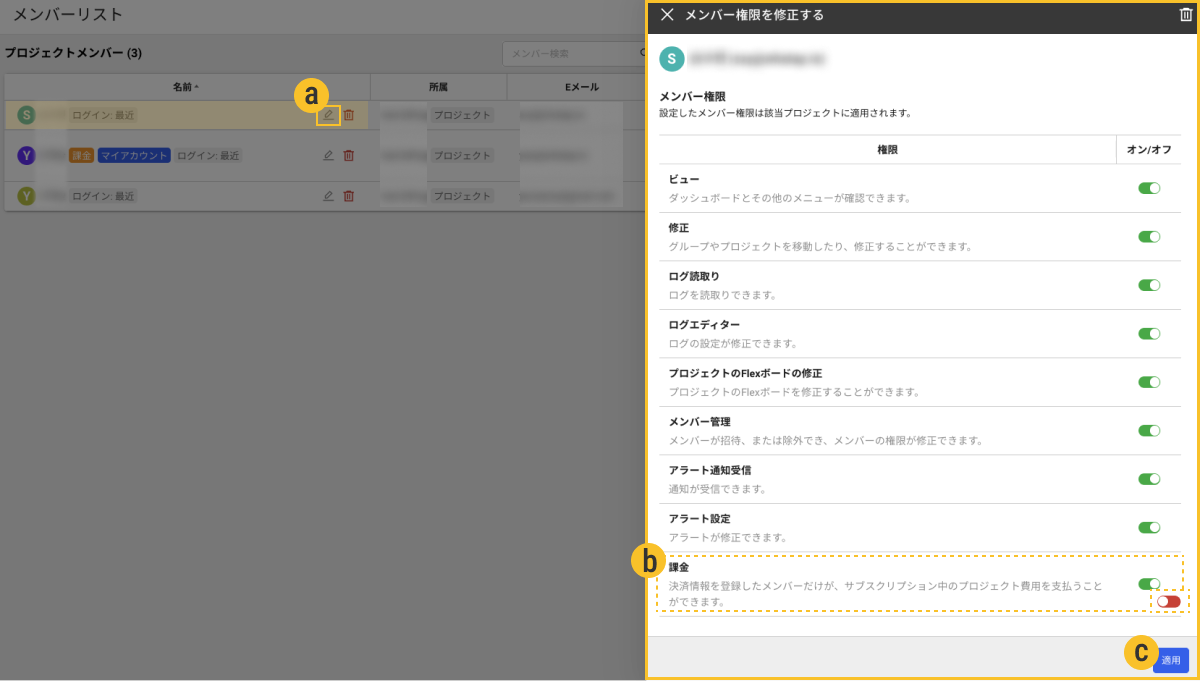
-
プロジェクトメンバー一覧から決�済権限を譲渡するアカウントの右側に
ボタンをクリックしてください。
-
メンバー権限を修正する 画面が表示されたら権限のうち、
課金権限を許可してください。
-
設定を完了したら、
適用ボタンを選択してください。
-
決済権限を持ったメンバーの場合、プロジェクトメンバー一覧で名前の右側に
決済タグが表示されます。 -
メンバー権限を修正する 画面は、プロジェクトメンバー権限の修正か、または組織およびグループメンバー権限の修正かによって異なります。 メンバー権限の詳細については、次の文書を参照してください。
 プロジェクト有償転換
プロジェクト有償転換
決済情報登録完了時、プロジェクト課金状況メニューに移動します。 該当アカウントが保有しているすべてのプロジェクトリストを次のように確認することができます。
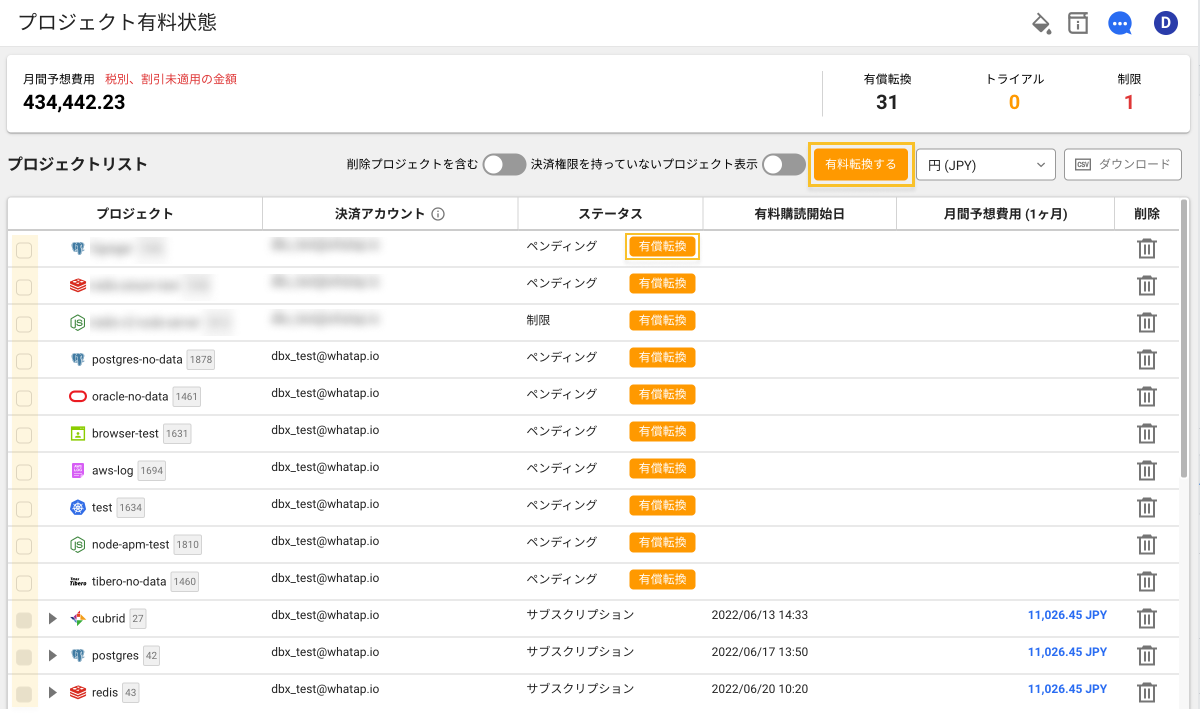
-
有償状態ではないプロジェクトすべてを一括して有償転換する場合、上段右側の有料転換するボタンをクリックしてください。
-
複数のプロジェクトを有償転換する場合は、プロジェクトリストの各チェックボックスを選択し、上段右側の有料転換するボタンをクリックしてください。
-
プロジェクト別の有償転換の場合、プロジェクトリストの状態カラムで有料転換ボタンをクリックしてください。
-
プロジェクトリストの各プロジェクト項目から有料転換ボタンをクリックし、個別に有償転換することができます。
プロジェクト課金状況メニューの詳細については、次の文書を参照してください。
